
| 维爱迪-动画创作家园 >> 动画资源 >> 3d教程 >> 在你的电脑上运行Autodesk Flame |
解压,运行安装脚本
除非你的硬件被默认支持,否侧安装脚本都会报错,意思是flame不支持该硬件。
X7DWA(我机器的出错信息)
然后呢,用文字编辑器vi或是geidt修改install文档
找到supportedModels = [ "xw8400", "xw8600", "xw9400", "Z800" ]这行。拷贝刚才脚本反馈的出错代码,加入到supportedModels中。
supportedModels = [ "xw8400", "xw8600", "xw9400", "Z800" ,"X7DWA"]
再次运行应该硬件就应该被支持了。安装的时候,仔细留意一下脚本文件是否有报错的信息。我安装的时候经常出现缺这so或那个so的文件信息,真出现这种情况就到Google上搜索对应的安装包。下载安装后再新运行安装脚本。
一般来说,Flame在安装时会弹出两个对话框,一个是xorg的改动确定界面,一个是询问你是否为flame建一个默认的账户,要是你在安装的时候没有出现这两个对话框的话安装时肯定有问题的,这时就好好看看安装脚本缺哪些文件。
安装完成后,跟原来一样,也要注意对xorg.conf文件的正确配置。根据你的显卡把#号给删掉。
Section “ServerLayout”
# Screen 0 “Screen Lustre / EIZO CE24xW FX5800 SDI 1920×1200″ 0 0
# Screen 0 “Screen Lustre / EIZO CE24xW FX5600 SDI 1920×1200″ 0 0
# Screen 0 “Screen Sony SDM-P234 FX3000G 1920×1154″ 0 0
# Screen 0 “Screen Sony SDM-P234 / EIZO CE240W FX5500G 1920×1154″ 0 0
Screen 0 “Screen Sony SDM-P234 / EIZO CE240W FX4500G 1920×1200″ 0 0
# Screen 0 “Screen Sony SDM-P234 / EIZO CE240W FX5500G 1920×1200″ 0 0
# Screen 0 “Screen nVidia FX1700/FX3700 1280×1024″ 0 0
# Screen 0 “Screen Default 1920×1200 EDID” 0 0
# Screen 0 “Screen Default 1920×1200 NO-EDID” 0 0
重启后,这里还要做一些小的修改,打开/etc/X11/xorg.conf
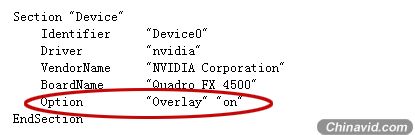
检查自己的显卡是否有Overlay选项,没有的话,就手动加入,否则Flame是打不开的。
对比其他选项设置,应该还能开启很多显卡特性,但我对这个方面实在不是很熟悉,有经验的朋友可以尝试一下。

|